A Android TV é um excelente sistema operativo de TV, no entanto, foi um pouco dececionante quando percebi que não tem um navegador decente pré-carregado. Encontrei três maneiras de instalar um navegador na sua Android TV. Vamos ver como.
Nem todos os dispositivos Android TV lhe permitem instalar o Chrome com os dois primeiros métodos. Alguns dispositivos estão optimizados para o Chrome, mas a maioria dos dispositivos simplesmente não reconhece a existência do navegador Chrome. O terceiro método garante a instalação do navegador Chrome em qualquer dispositivo Android TV.
Instale o Chrome na Android TV usando um computador
A Google Play Store é a loja oficial para transferir todas as aplicações para a sua Android TV. A Play Store pode instalar facilmente aplicativos para você na sua Android TV. Para fazer isso, você precisa de um computador.
Abra o navegador da Web no seu computador e vá para play.google.com. Certifique-se de que está a iniciar sessão com a mesma conta no computador e na Android TV. Procure um navegador Chrome na barra de pesquisa e abra a página do aplicativo.
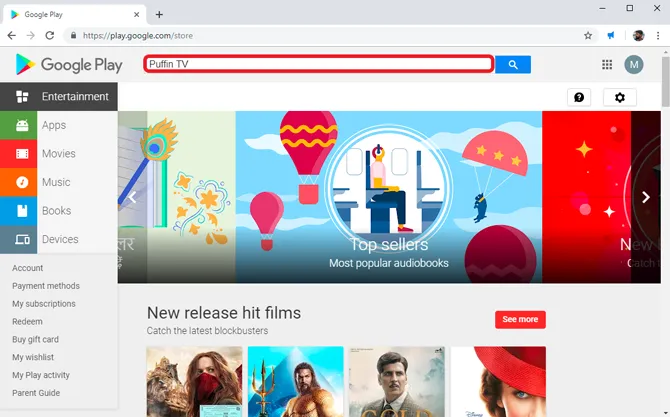
Leia também: O que fazer se perder o controlo remoto da sua caixa de TV Android
Clique no botão Instalar e a página solicitará que você selecione o dispositivo no qual deseja instalar o navegador. Selecione sua Android TV na lista para instalar o navegador na sua TV. É assim que é fácil. A única limitação deste método é que só pode transferir as aplicações que estão optimizadas para o seu dispositivo. No meu caso, o Google Chrome não foi instalado com este método.
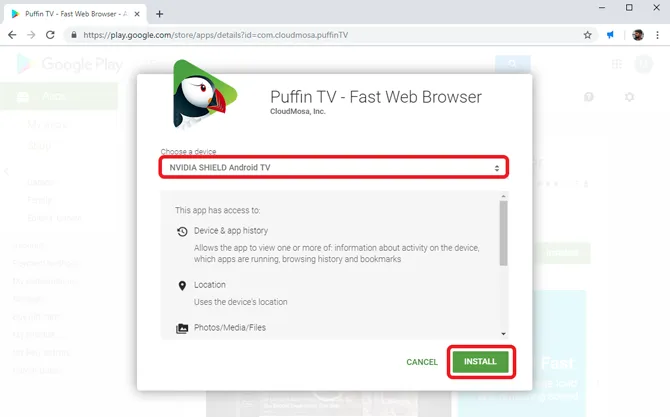
Deve ler: Dicas, truques e recursos da TV Nvidia Shield 2019
Instale o navegador Chrome na Android TV usando comandos de voz
A Android TV vem com um recurso de comando de voz para facilitar a navegação na TV, principalmente devido à falta de dispositivos de entrada sofisticados, como um mouse e um teclado.
Para instalar um navegador Web utilizando os comandos de voz, basta ativar o Assistente e dizer “iniciar ou instalar” seguido do nome da aplicação.
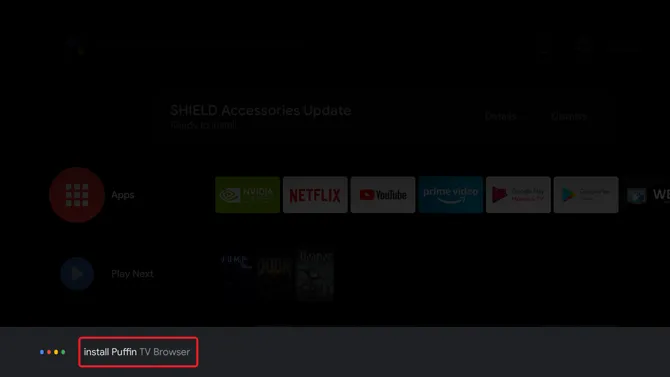
Irá abrir a Play Store e pode instalá-la a partir daí. Confirme premindo o botão Instalar utilizando o telecomando. Deverá instalar a aplicação e aparecer na gaveta de aplicações.
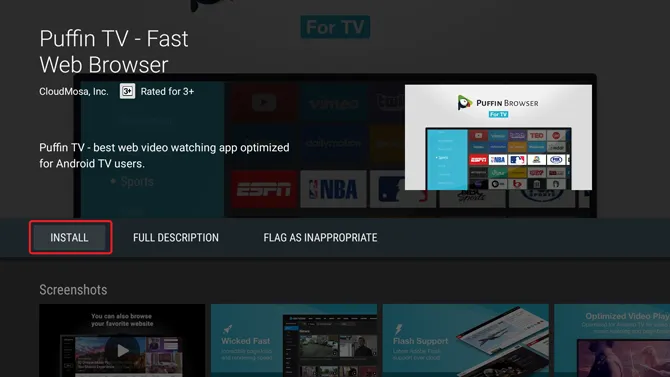
Instale o Chrome na Android TV usando uma unidade flash
Agora, este método é um pouco mais complicado, mas permite-lhe instalar todos os tipos de navegadores na sua Android TV. Ao contrário dos dois últimos métodos, os aplicativos de sideload dariam a você a capacidade de instalar todos os navegadores da web, na verdade, todos os aplicativos que não estão disponíveis por padrão. Se estas aplicações funcionarem ou não, isso é uma questão completamente diferente.
Primeiro, instale o ES File Explorer na sua Android TV a partir da Play Store. Pode simplesmente ir à Play Store e instalar a aplicação a partir daí. Inicie a aplicação a partir da gaveta.
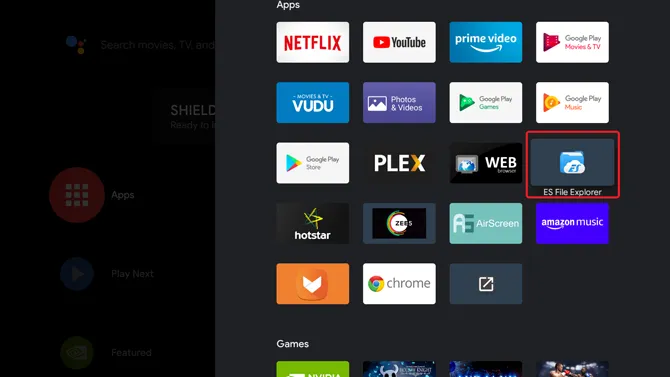
Agora, precisamos de descarregar o APK para o navegador Web. Pode utilizar o APK mirror ou qualquer outro sítio Web para descarregar o pacote APK de qualquer navegador Web no seu computador.
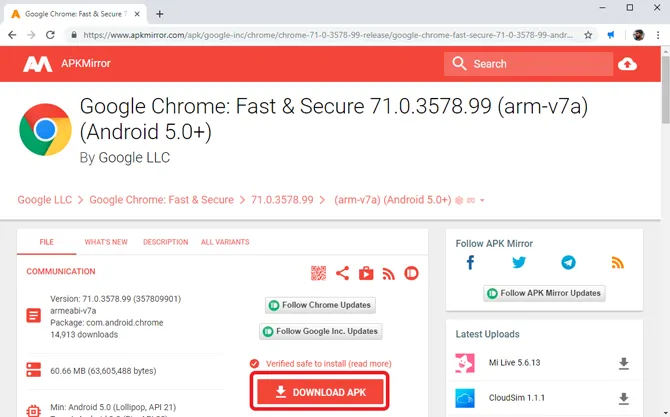
Depois de descarregar o ficheiro APK, copie-o para uma unidade flash e ligue-o à Android TV. Abra o ES File Explorer, seleccione a unidade USB e navegue até ao ficheiro.
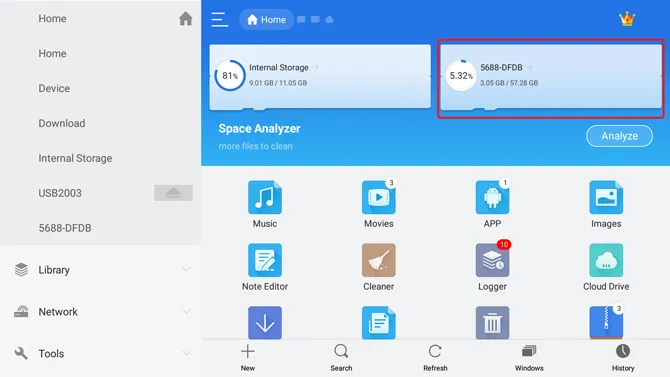
Clique no APK do Chrome utilizando o seu controlador e siga as instruções para instalar o APK na sua Android TV.
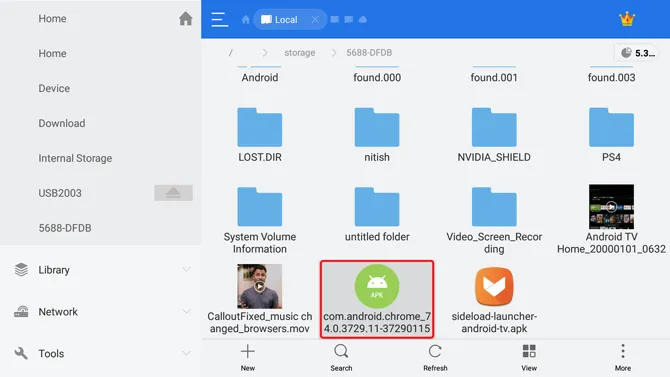
Poderá ter de conceder uma exceção ao ES File Explorer e permitir a instalação da aplicação a partir de fontes desconhecidas. A opção está geralmente disponível nas Definições. Pode abrir as Definições na Android TV e navegar para Segurança e Restrições. Encontrará a opção “Fontes desconhecidas”. Active as aplicações para conceder acesso e permitir o carregamento lateral de aplicações.
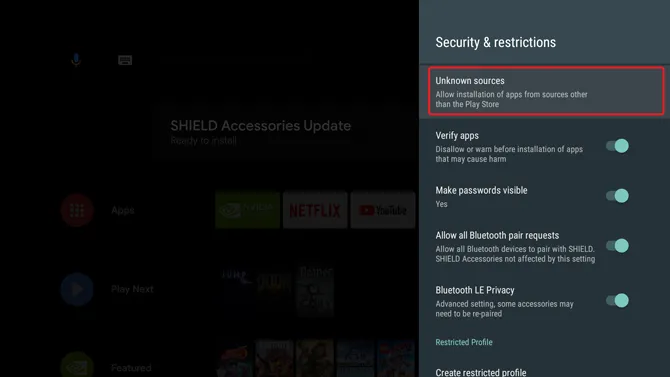
As aplicações de carregamento lateral na Android TV nem sempre apresentam os ícones das aplicações na gaveta de aplicações. Quando estava a testar estas aplicações em diferentes Android TVs, alguns dispositivos não mostraram o ícone da aplicação. Para contornar este problema, pode instalar outra aplicação que também lhe permite ver os ícones das aplicações carregadas lateralmente. Instale o Sideload Launcher a partir da Play Store. A aplicação foi concebida para a Android TV, pelo que não terá quaisquer problemas.
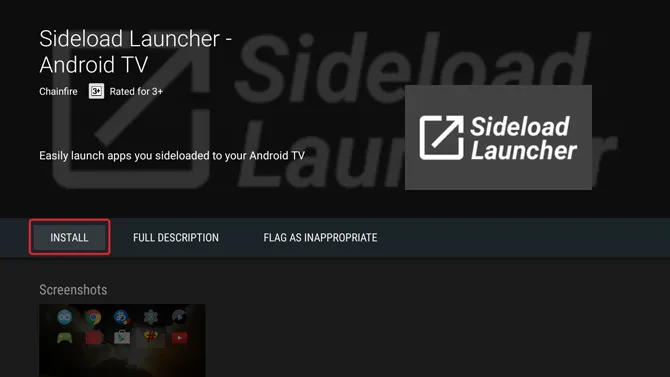
Depois de instalar o Sideload Launcher, abra a aplicação e verá o navegador Chrome ali, agradável e elegante. Seleccione o ícone da aplicação e abra o navegador Chrome carregado lateralmente.
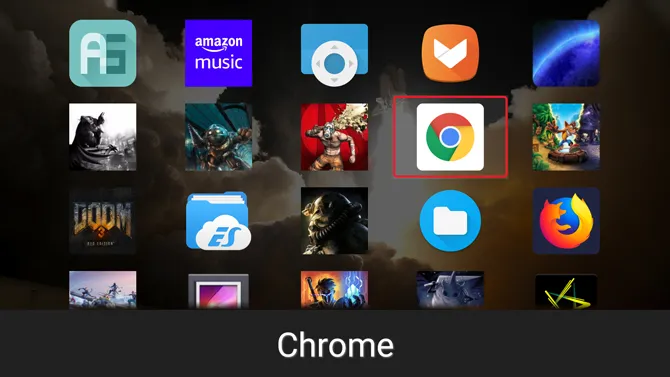
Pode configurar o browser aqui e até iniciar sessão com a sua conta para sincronizar todos os favoritos, histórico e palavras-passe guardadas.
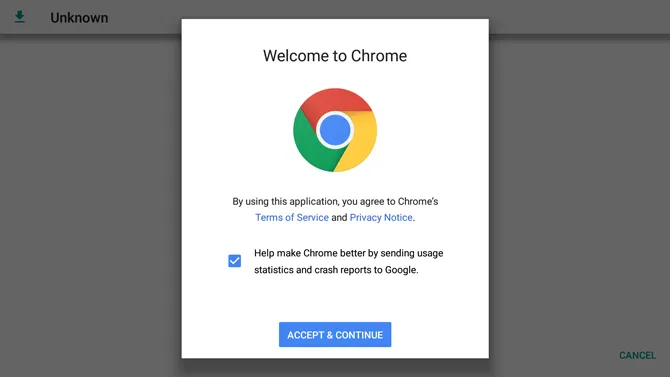
E é assim que pode fazer o sideload de qualquer aplicação para a utilizar na sua Android TV.
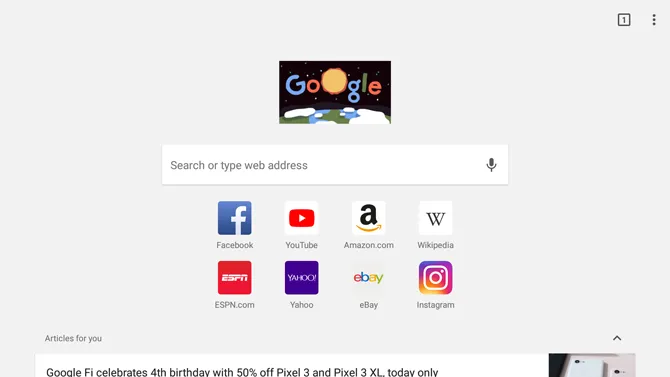
Como instalar o navegador Chrome na Android TV
Estas foram três maneiras fáceis de instalar o navegador Chrome na sua Android TV. O primeiro método é o mais tradicional e pode descarregar apenas as aplicações suportadas através da Play Store na Android TV. O segundo método é um pouco mais conveniente, uma vez que não tem de ir manualmente à Play Store e procurar a aplicação, pode simplesmente utilizar a sua voz para instalar o Chrome e outras aplicações na sua Android TV. O terceiro método é para quando tudo o resto falha. Por exemplo, não consegui instalar o navegador Chrome na NVIDIA Shield TV porque o Chrome ainda não está optimizado para esse dispositivo. No entanto, os métodos de sideloading permitem-lhe contornar as restrições e instalar todas as aplicações, independentemente da otimização. Deixe-nos saber nos comentários se você enfrentar algum problema ao instalar o Chrome na sua Android TV.
Deve ler: Como conectar e mapear o controlador PS4 para a Android TV?
